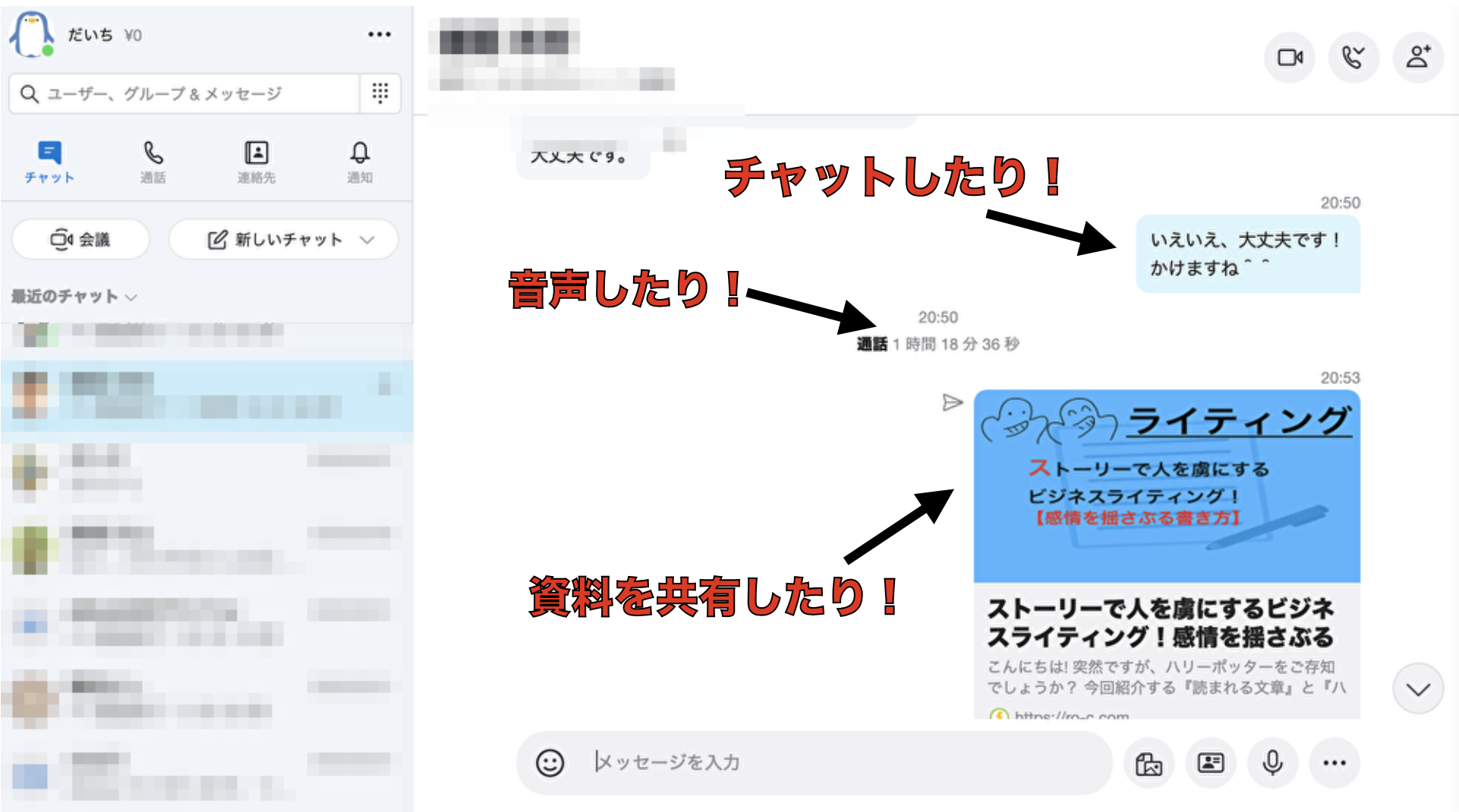Skypeのグループチャットの作り方!メンバーの追加削除と通話人数について

こんにちは。
今回はスカイプについてお話してい きたいと思います。
スカイプのグループチャットは非常に 便利で、一度に多くの人とチャットを 交わすことができます。友人はもちろんですが、 ビジネスで使えばかなり便利に使えることがあります。
コミュニティーを作ったり、 遠くにいるコンサル生と通話したりチャットしたりすることで、非常に手厚いサポートをすることができるようになるからです。
そこで、 グループチャットの作り方や、参加者を退出させたいときの方法、注意点を紹介します。
グループチャットの作り方

macの場合グループチャットを作るには、 メニュー画面から『新しいグループ』を選択します。そうすると、追加したいメンバーを選択することができるようになります。

そして、 グループ名を決めていきます。グループ名はいつでも変更できます。
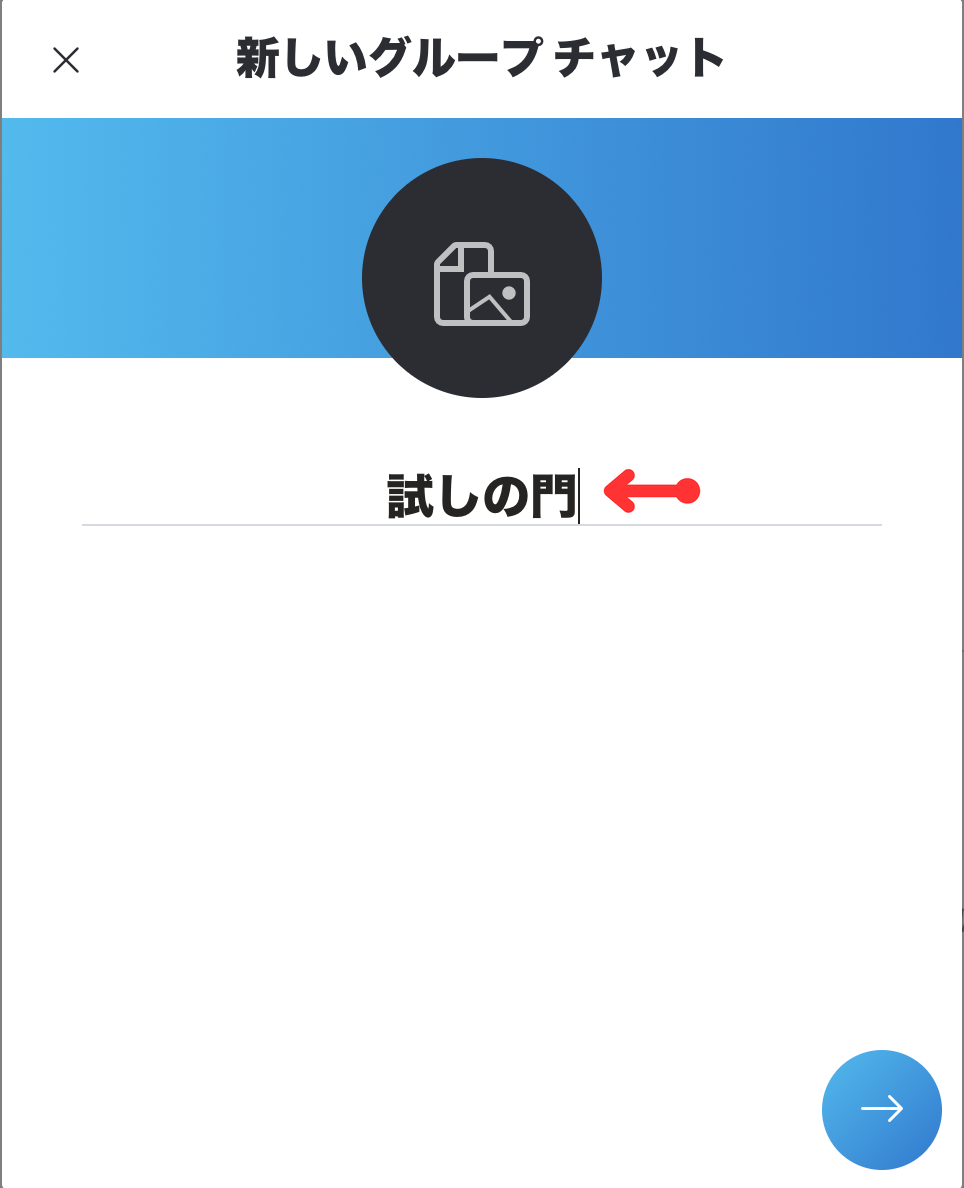
次にグループに入れるメンバーを選択します。
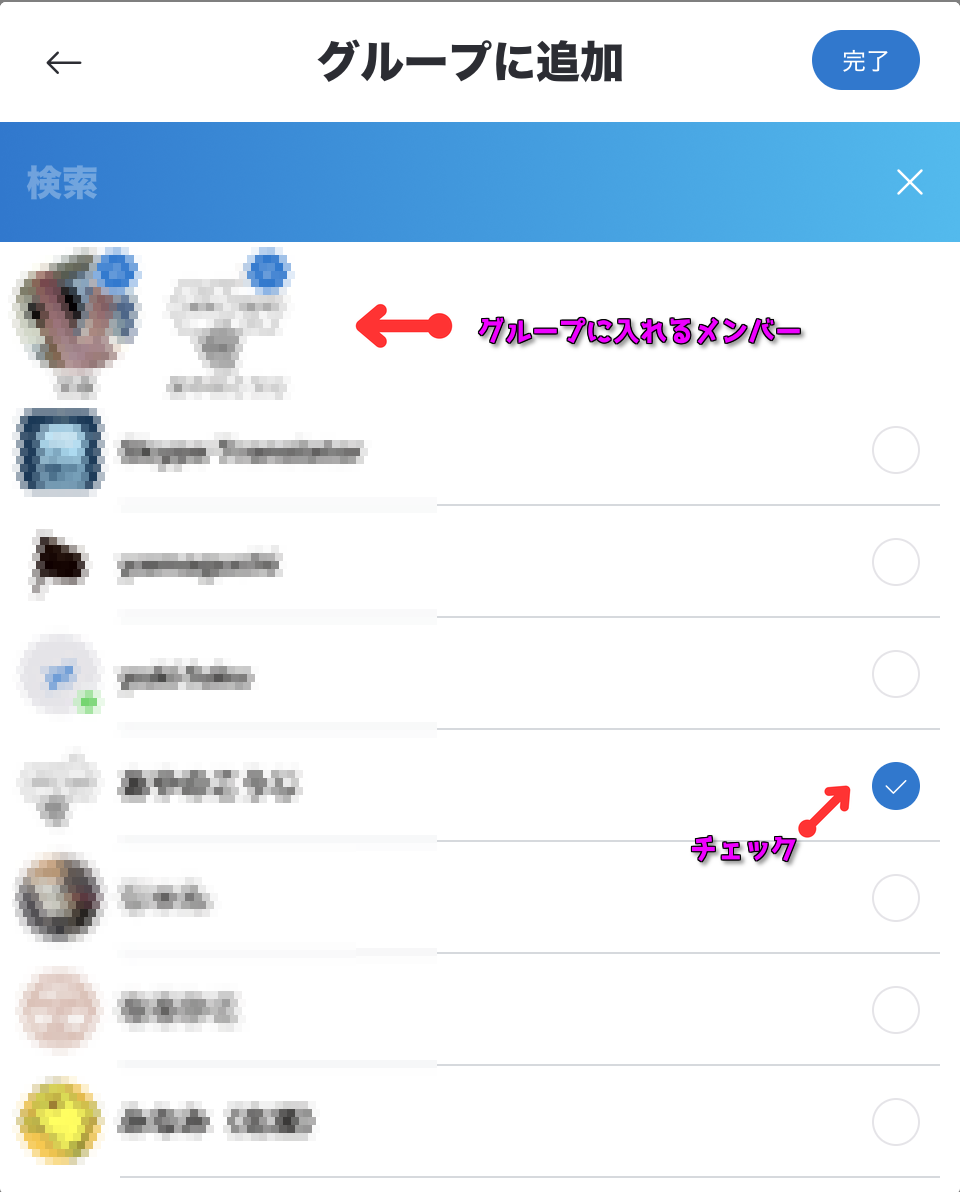
すると、グループチャットの出来上がりです!
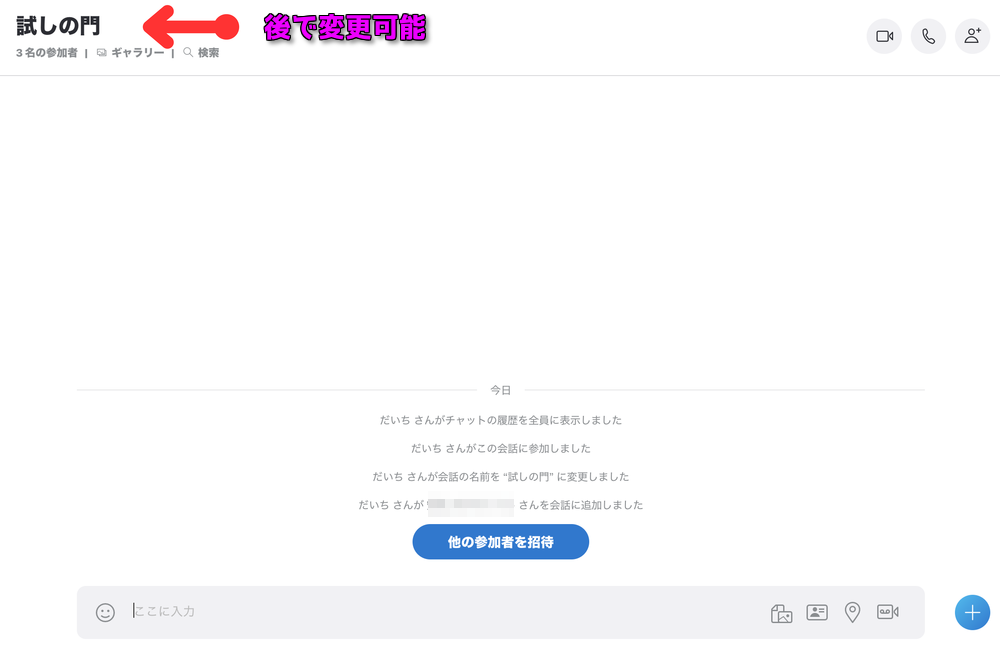
グループ名は後でも変更できますし、メンバーの追加もできます。
グループチャットの参加者を退席させる方法
期間限定のメンバーだった場合、参加者を退席させなければならないことがありますよね。グループの上の『参加者』選ぶことで退席させることができます。(グループ名をクリックでもOK)
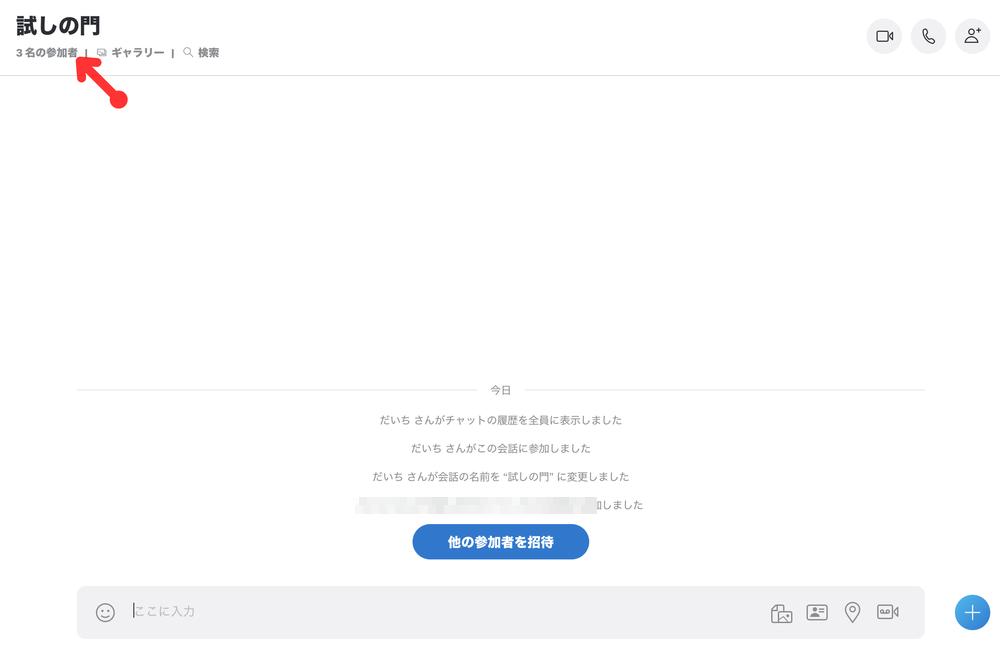
すると、『グループ名』と『参加者の削除』ができます。
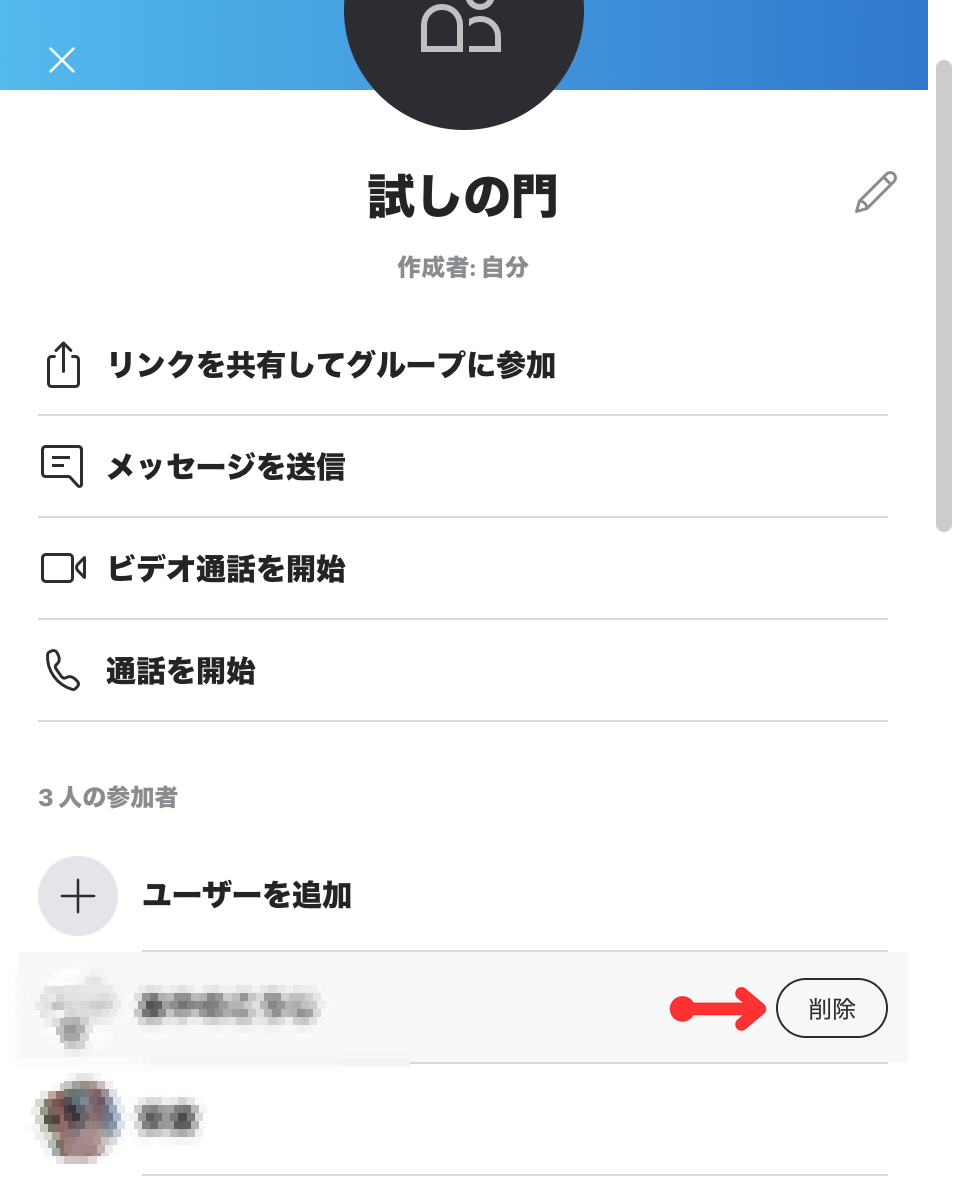
ただグループから排除したという証拠が チャットに残るので、タイミングには注意しましょう。
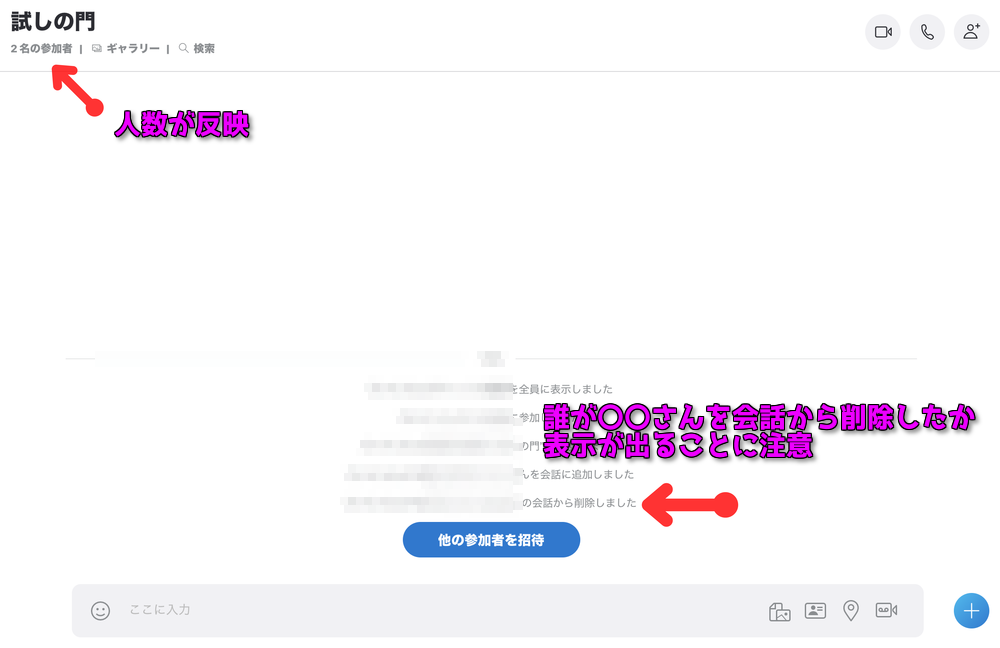
通話の最大人数
講義やグループに直接 声を届ける場合、スカイプは無料通話が可能です。ですが、 一度につなぐことができる人数は 最大で25人までのようです。人数が多ければ多いほど、『つながりにくい』などのトラブルやアクシデントの確率は高いと思います。
ちなみに「Skype for Business」はビジネスタイプのSkypeで、有料ですが最大250人のグループ設定ができ、大人数でのWeb会議が可能になります。
なので、 通話をビジネスで使う場合は注意が必要ですね。
スカイプはとても便利なので、 ビジネスや日常会話に使って みてくださいね。楽しいグループを作って、 楽しく過ごせたら最高のツールと 機能だと思います。この記事を読んだあとすぐに やってほしいことがあります。
それが、 『一度自分でグループを作ってみる』 ということです。友人または自分でもう一つアカウントを作るなどをして試してみるのもいいと思います。
一度、試しに作ってみると、 本番で失敗はしません。
これからはリモートワークやテレワークが当たり前になる
これからはスカイプをはじめ、チャットや音声、スカイプ画面で共有しながら
「離れた場所でいっしょに仕事をする」という時代が当たり前になります。
社会全体を見渡しても必ずどこからでリモートワークをしなければいけない状況がやってくるはずです。
そういったときにスムーズに対応できるかどうかというは非常に大切だと思います。
それこそ、Skypeを使いこなすと直接会えない状況でも仕事で必要な資料をパソコンの画面で共有できたり、直接顔を見ながら会議できたりできます。
また、海外にいる人とも通話料を気にすることなくコンタクトが取れるのも非常にありがたいですね。
使えば使うほど便利さがわかるので、これからの時代使う人が増えていくと仕事のやり方だけでなく生活スタイルが変わっていくと思います。
そのときに、スムーズに対応できるように今からSkypeを使って慣れておいた方がいいかもしれません。
その理由は大きく3つあります。
今のうちにネットに慣れておいた方がいい3つの理由
リモートワークのためにSkypeを使いなれておいたほうがいいというお話をしましたが、インターネット自体に今から慣れておく必要があると思います。
その理由は3つあります。
- 5Gの普及
- リモートワーク時代の到来
- ネット集客ができる
5Gの普及
CMでも目にすることが多い5Gですが、これが本格的に普及するとネット回線の速度に革命が起きます。
現在はネット中継していても会話に時差が生まれりしてテンポが悪かったり、大量の資料をメールで送るにしてもめちゃくちゃ時間がかかっていたんですね。
ちょっとした煩わしさが解消されていくと、「直接会うより早いじゃん!」というようになってくるのです。
そうなると今よりもさらに人が一つの場所に集まらなくてもいいようになってきます。
リモートワーク時代の到来
ネット環境が整ってくるとわざわざ会社に行かない働き方が増えてきます。
家でも会議ができるならば、わざわざ出勤する必要もなくなってきますからね。
さらに、リモートワークは今後高齢化社会になっていく日本では主流になってくるはずです。
わざわざ出勤しなくても現場にいるように指示ができるようになってくるので、体の負担がかなり減ります。
ネットが使えるからこそ長く働けるという時代に突入しているように感じます。
ネット集客ができる
そして、最後はなんといっても集客です。
Amazon、楽天、ヤフーショッピングのようなショッピングサイトだけでなく、メルカリやラクマ、ヤフーオークションといった個人が商品を出品するサイトがあるように、物を買う行動の主流がネットに移りつつあります。
食事に関しても、Uber Eats のようににネットで食べ物を注文して自宅へ運んでくれたりしますよね。
そして、実際に外食するにせよホットペッパーや食べログなどネットから情報を得て行く人も増えています。
ネット集客に関しては書ききれないほど増えてきているのです。
- ショッピング
- グルメ
- ホテル
- レジャースポット
- 音楽
- 結婚相談
etc・・・
あらゆるサービスがネットからお客さんを呼び込んでいる時代ですよね。
ネットで集客するということがもうすでに当たり前になってきています。
僕のSkype使用例
僕はSkypeを使ってコンサル生とやりとりしています。
Skypeは本当にお世話になっているのでお仕事に必須なツールです!
もちろん自分の仕事だけでなく誰かから教えてもらうときもすごく役に立ちますからね!
今や当たり前のようにオンライン英会話講座やウェブ飲み会などで様々な職業やサービスでSkypeなどのオンラインコミュニケーションツールが利用されているのです。
ちなみに僕はアクセスを集めるブログを作るためのライティングや戦略などをオンラインで教えているので、スカイプとの付き合いも長いです笑
例えばこのような感じですね
⇒アクセスを集めるためのライティングやブログ戦略についてはこちら
在宅ワークで稼ぐ時代
Skypeのように人に「いつでも」「どこでも」繋げれるツールは現代のビジネスでも必須になっています。
言い換えれば、
こういったツールを使いこなすことによって、収入を得る方法を増やしていくことが出来る時代ということです!先ほど紹介したブログでも収入を得ることができます。
ブログは誰でもそして、パソコン1台とネット環境があればどこでも作れるので副業や在宅ワークに最適です。
副業ブログは最強の在宅ワーク
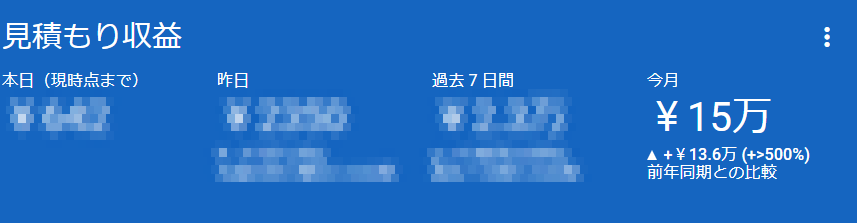
在宅で副業ができるメリットはたくさんあります。
- 自分の好きなタイミングで家事と仕事ができる
- わざわざ出勤する必要がない
- ネットがあればどこでも仕事ができる
なので時間に追われるストレスはかなり軽減されます!
このように『ネット環境さえあればどこでもできる』ので副業ブログのいいところです。
会社員ならば会社の帰りにネット環境があるカフェでお気に入りの飲み物を飲みながら仕事ができますし、主婦さんなら家事や育児の合間に仕事をすることができます。
副業や新たな在宅ワークの最新の情報が知りたいならばこちらのメルマガでも話してるのでぜひ登録してください!
⇒メルマガ登録はこちら
それでは、 最後までお読み下さりありがとうございました。
Skypeの操作は最初はとまどってしまいますよね。
 いちどーくん
いちどーくん
グループチャットも楽しみましょう!
 ささめきさん
ささめきさん